Les 6 meilleurs outils de capture d'écran vidéo : capturez facilement des images fixes à partir d'une vidéo
À l'ère numérique d'aujourd'hui, où les vidéos dominent la consommation de contenu en ligne, la possibilité de capturer des images fixes à partir de vidéos est devenue de plus en plus précieuse. Que vous soyez un créateur de contenu, un spécialiste du marketing, un éducateur ou simplement quelqu'un qui souhaite enregistrer des moments mémorables à partir de vidéos, il est crucial de disposer des bons outils. Dans cet article, nous explorerons six des meilleurs outils de capture d'écran vidéo en 2024 qui facilitent la capture d'images fixes à partir de vidéos.
1. Extension de capture d'écran vidéo
L'un des moyens les plus simples de capturer des images fixes à partir de vidéos en ligne consiste à utiliser une extension de capture d'écran vidéo. Ces extensions, disponibles pour différents navigateurs Web, permettent aux utilisateurs de capturer des captures d'écran directement à partir de vidéos diffusées dans la fenêtre de leur navigateur. D'un simple clic sur un bouton, vous pouvez figer vos moments préférés et les enregistrer sous forme d'images sur votre ordinateur. Recherchez des extensions compatibles avec le navigateur de votre choix, comme « Capture d'écran vidéo ", et profitez d'une capture d'écran transparente depuis n'importe quelle plateforme vidéo en ligne.
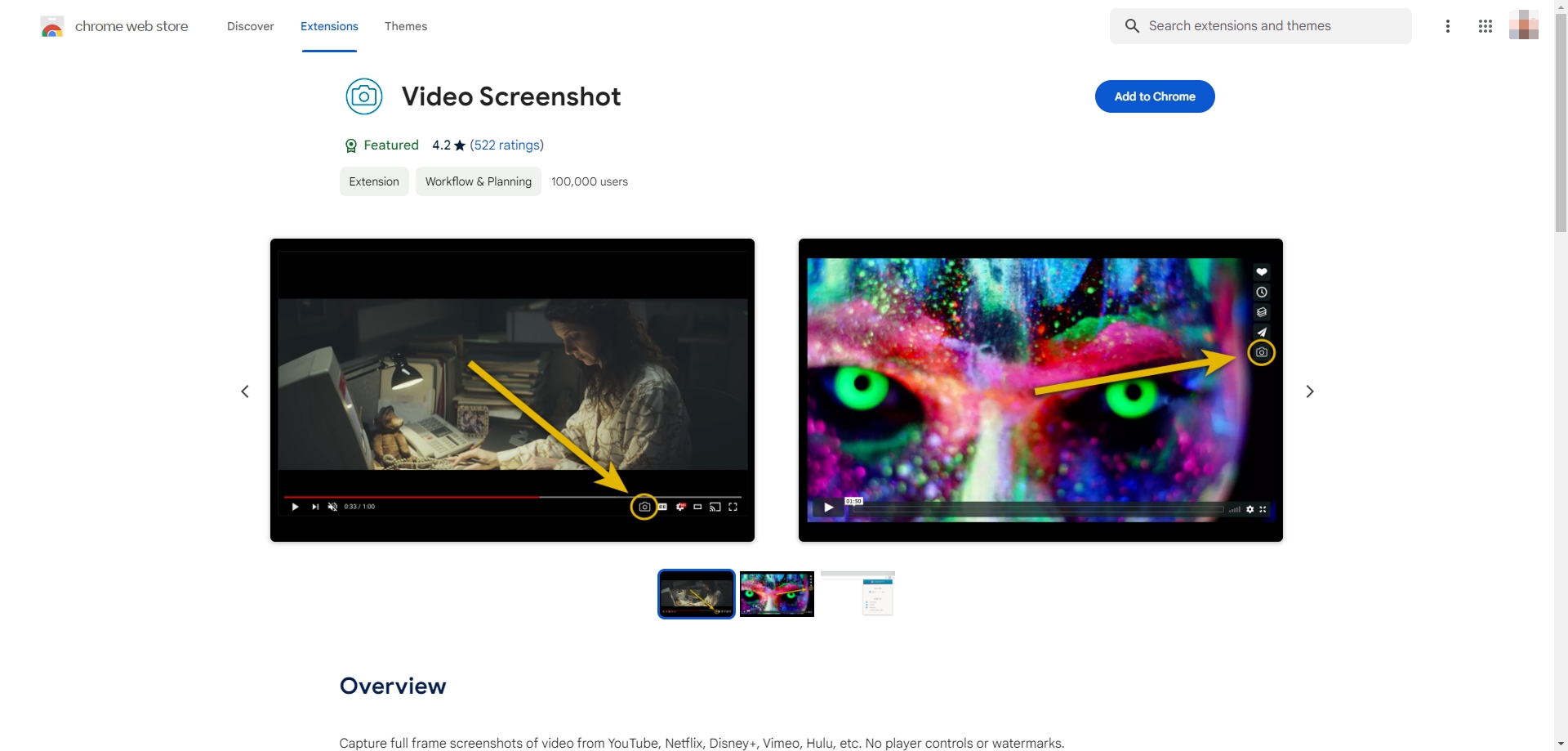
2. Outil de capture d'écran vidéo en ligne gratuit Vidds
Vidds propose un outil en ligne gratuit spécialement conçu pour capturer des captures d'écran à partir de vidéos. Avec Vidds, les utilisateurs peuvent télécharger leurs vidéos ou saisir l'URL d'une vidéo, sélectionner l'image souhaitée et capturer instantanément une capture d'écran de haute qualité. L'outil prend en charge divers formats vidéo et propose des options pour personnaliser la résolution et le format de la capture d'écran. Que vous travailliez avec des clips courts ou des vidéos plus longues, Vidds facilite l'extraction d'images fixes avec précision et facilité.
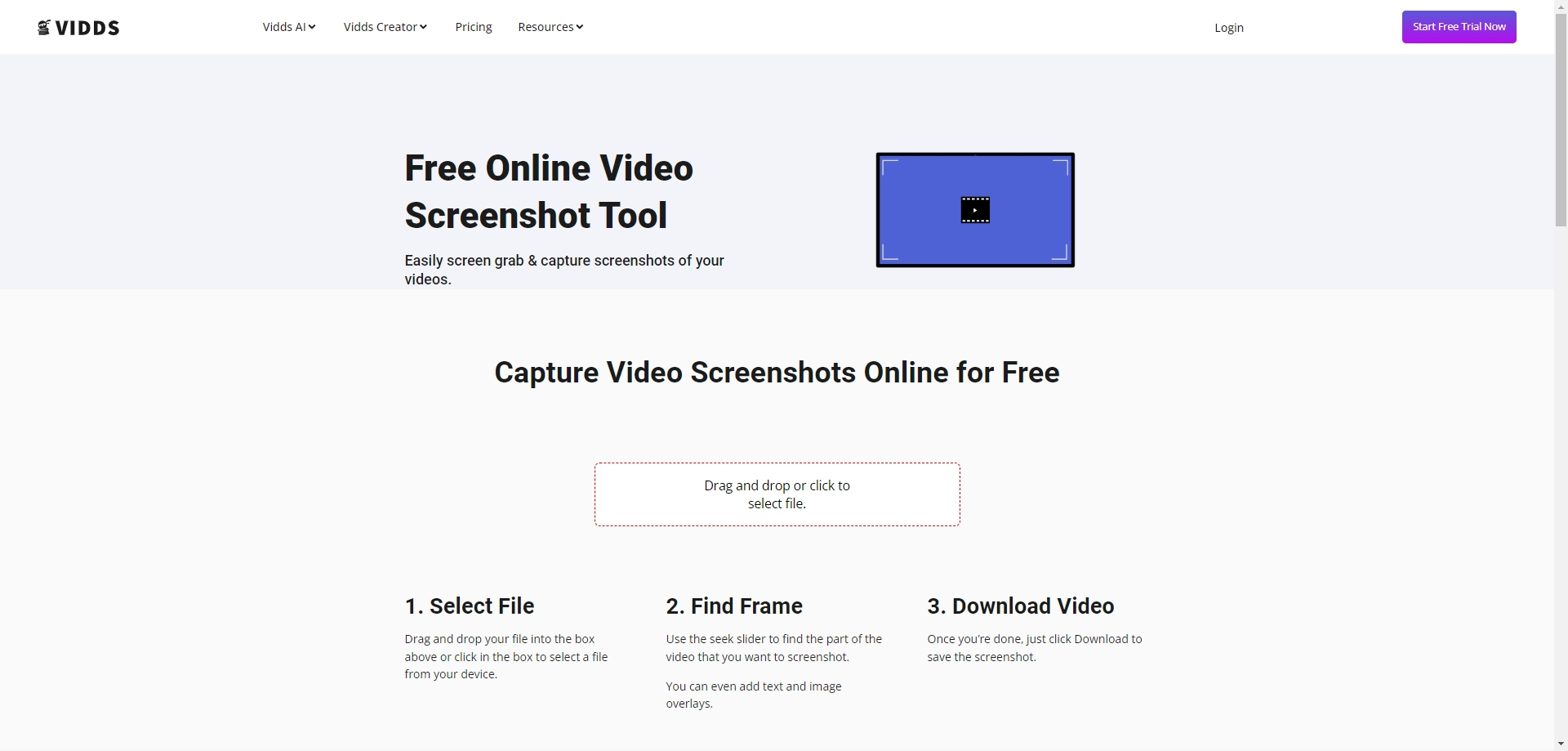
3. Snagit
Snagit est depuis longtemps un nom de confiance dans le domaine des logiciels de capture d'écran, et ses capacités s'étendent à la capture d'images fixes à partir de vidéos. Avec Snagit, les utilisateurs peuvent capturer des captures d'écran de vidéos locales et en ligne, grâce à sa fonction d'enregistrement d'écran polyvalente. Que vous capturiez un didacticiel, un webinaire ou une vidéo en streaming, l'interface intuitive de Snagit vous permet de mettre en pause, de rembobiner et de capturer facilement le moment parfait. De plus, ses outils d'édition vous permettent d'annoter, de recadrer et d'améliorer vos captures d'écran avant de les enregistrer ou de les partager.
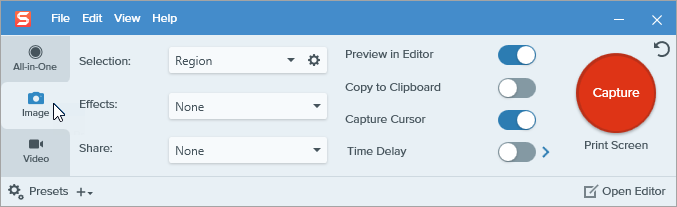
4. Créateur de vidéo facile
Easy Video Maker est un logiciel de montage vidéo complet qui comprend également la fonction « Video Snapshot » pour capturer des images à partir de vidéos. Avec Easy Video Maker, les utilisateurs peuvent importer leurs vidéos, les lire image par image et extraire des images individuelles sous forme d'images. Le logiciel offre une gamme de fonctionnalités d'édition, permettant aux utilisateurs d'ajuster la luminosité, le contraste et d'autres paramètres pour améliorer leurs captures d'écran. Que vous soyez un monteur vidéo débutant ou chevronné, Easy Video Maker fournit une interface conviviale pour capturer et éditer des images fixes avec des résultats professionnels.
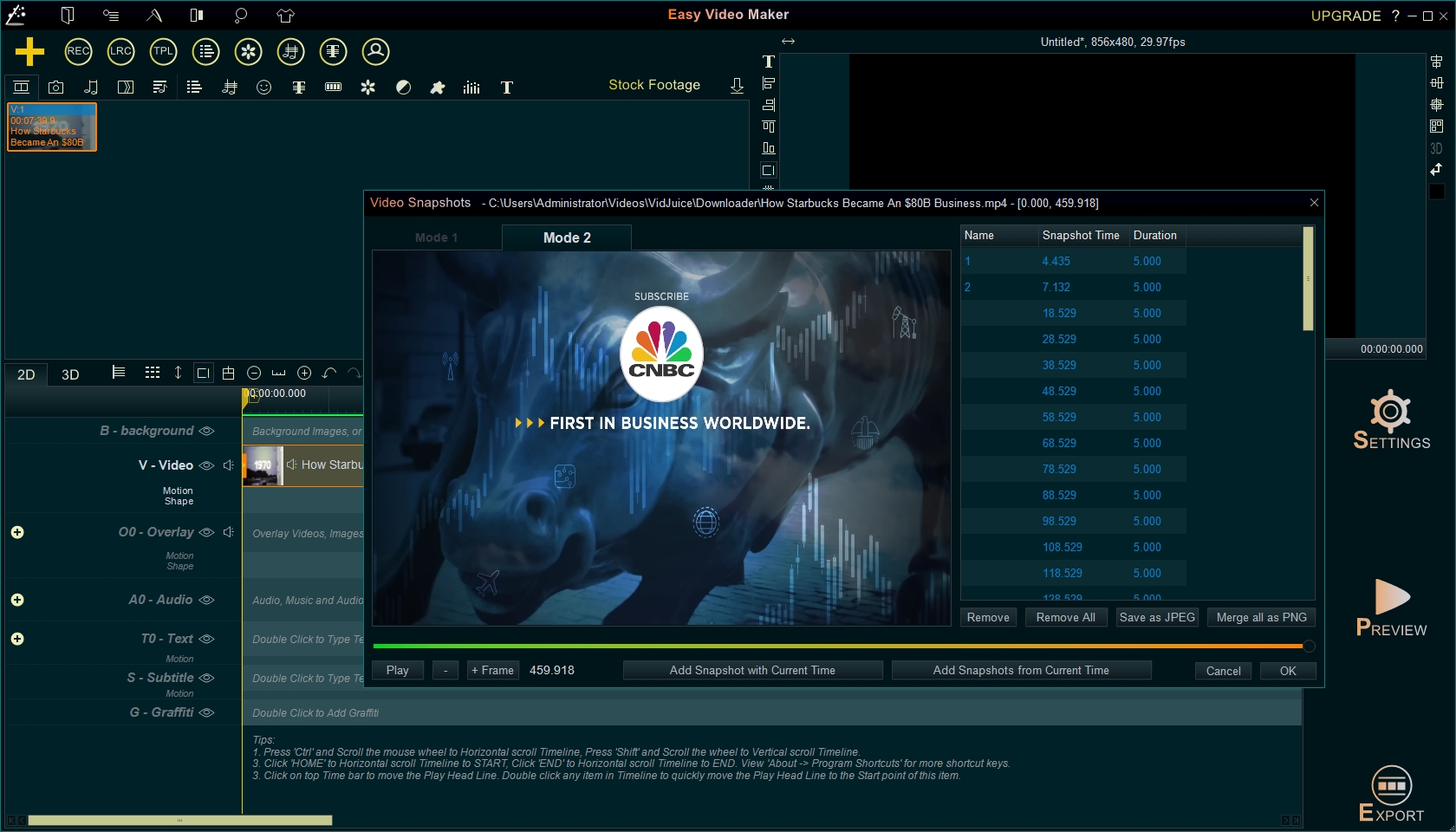
5. Assistant d'instantané vidéo
Video Snapshot Wizard est un outil dédié spécialement conçu pour capturer des instantanés à partir de vidéos. Grâce à son interface simplifiée, les utilisateurs peuvent facilement charger leurs vidéos, naviguer jusqu'à l'image souhaitée et capturer des images fixes de haute qualité. Video Snapshot Wizard offre des fonctionnalités avancées telles que le traitement par lots, permettant aux utilisateurs de capturer plusieurs captures d'écran simultanément. De plus, le logiciel prend en charge divers formats vidéo et propose des options pour personnaliser la résolution et le format de sortie. Que vous extrayiez des images fixes de vidéos personnelles ou de séquences professionnelles, Video Snapshot Wizard offre des performances fiables et une qualité d'image exceptionnelle.
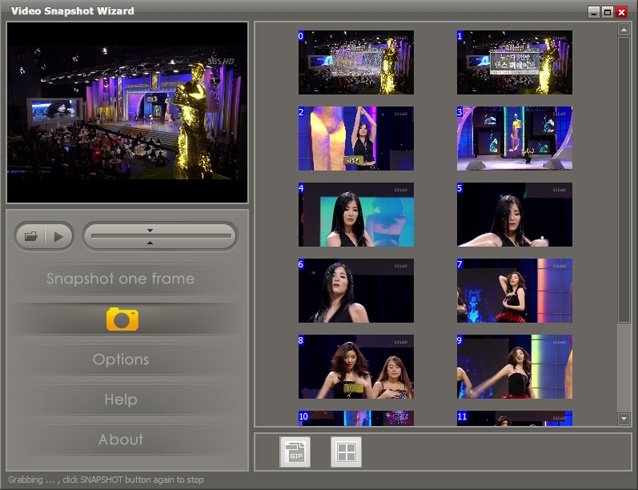
6. [Recommandé] Sparkit – Logiciel de capture vidéo ultime et fusion d’images
Sparkit s'impose comme une solution logicielle recommandée pour extraire des images fixes de vidéos en 2024. Contrairement aux outils de capture d'écran traditionnels, Sparkit propose une approche unique en extrayant automatiquement toutes les images fixes d'une vidéo et en les combinant en une collection unique et organisée. Cette fonctionnalité innovante fait gagner du temps et des efforts aux utilisateurs en éliminant le besoin de capturer manuellement des images individuelles. Avec Sparkit , les utilisateurs peuvent simplement télécharger leurs vidéos, s'asseoir et laisser le logiciel faire le travail d'extraction et d'organisation des images fixes. Que vous travailliez avec des clips courts ou des vidéos longues, Sparkit rationalise le processus de capture et de gestion d’images fixes avec une efficacité inégalée.
Voyons comment utiliser Sparkit pour capturer des images fixes à partir d'une vidéo :
Étape 1 : Télécharger et installer Sparkit à utiliser sur votre ordinateur Mac ou Windows.
Étape 2 : Lancement Sparkit , sélectionner " Ajouter une vidéo " pour ajouter une vidéo stockée localement et prendre des images si la vidéo a des sous-titres.

Étape 3 : Dans le cas où votre vidéo manque de sous-titres, cliquez sur « Sous-titre " pour ajouter une légende locale ou utilisez le " Sous-titres automatiques » pour en générer un.

Étape 4 : Sparkit affichera toutes les images extraites de la vidéo ; cliquez simplement sur le " Capturer " pour commencer à capturer la vidéo dans sa qualité d'origine.

Étape 5 : Cliquez sur " Montrer " sous " Images ", sélectionnez les images, choisissez le format d'exportation et cliquez sur " Exporter la sélection » pour les enregistrer sur votre ordinateur.

Étape 6 : Pour combiner ces images, rendez-vous dans la rubrique « Aperçu ", modifiez le style, la taille, l'espace et le format de sortie de l'image, puis cliquez sur " Exporter » pour générer une nouvelle image avec toutes les informations que vous désirez.

Conclusion
En conclusion, la possibilité de capturer des images fixes à partir de vidéos est essentielle pour un large éventail d'applications, depuis la création de contenu jusqu'au plaisir personnel. Que vous préfériez les extensions de navigateur, les outils en ligne ou les solutions logicielles dédiées, les six outils de capture d'écran vidéo présentés dans cet article offrent des fonctionnalités puissantes et des interfaces intuitives pour capturer et gérer facilement des images fixes. Que vous soyez vidéaste professionnel, éducateur, spécialiste du marketing ou passionné, ces outils offrent la polyvalence et les fonctionnalités dont vous avez besoin pour libérer tout le potentiel de votre contenu vidéo. Si vous avez besoin de capturer des images vidéo avec la meilleure qualité et avec plus de commodité, Sparkit est le meilleur choix qui peut facilement capturer, enregistrer et fusionner toutes les images, suggérer de les télécharger et de les essayer.